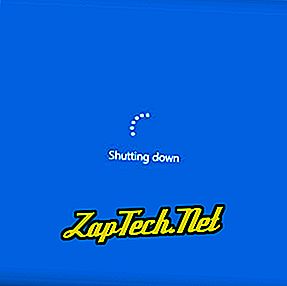
Напомена: Ако је рачунар замрзнут, погледајте шта треба да урадите када рачунар замрзне документ за кораке како да угасите замрзнути рачунар.
- Притисните тастер Виндовс на тастатури или кликните на Старт. Отвара се мени Старт.
- У менију Старт изаберите ставку Напајање, а затим кликните на Искључи .
или
Притисните Цтрл + Алт + Дел и кликните на дугме за напајање у доњем десном углу екрана.
или
На Виндовс радној површини притисните Алт + Ф4 да бисте приказали екран Схут Довн Виндовс (Искључивање система Виндовс).
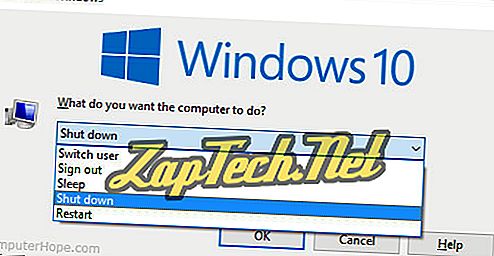
Савет: Ако немате миша, док у прозору Схут Довн (Искључивање) користите тастер Таб и тастере са стрелицама да бисте се пребацивали између поља и када сте изабрали, користите тастер Ентер или размакницу да бисте изабрали оно што је означено.
Искључите у Виндовс 8 и 8.1
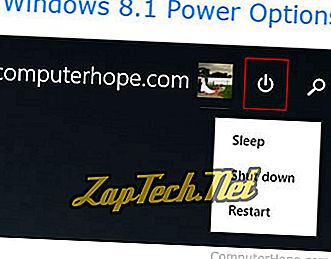
Виндовс 8 и 8.1
Ниједна од ових верзија оперативног система Виндовс нема мени Старт. Међутим, уз ажурирање 8.1, Мицрософт је додао дугме за опције напајања у горњи десни угао почетног екрана који омогућава корисницима да брзо поново покрену рачунар. Кликните на икону опција напајања (на слици десно на квадрат у црвеној боји) и из падајућег менија који се појави изаберите Рестарт .
или
Притисните Цтрл + Алт + Дел и кликните на дугме за напајање у доњем десном углу екрана.
или
Са радне површине притисните Алт + Ф4 да бисте добили екран за искључивање система Виндовс .
или
У оперативном систему Виндовс 8, Искључи се налази у Подешавањима Виндовс Цхармс.
Савет: Ако немате миша, док у прозору за искључивање користите тастер Таб и тастере са стрелицама да бисте се пребацивали између поља и када сте изабрали користите тастер Ентер или размакницу да бисте изабрали оно што је означено.
Искључите Виндовс Виста и Виндовс 7
- Притисните тастер Виндовс на тастатури или кликните Старт.
- Кликните на дугме Искључи .
или
Притисните Цтрл + Алт + Дел и кликните на дугме за напајање у доњем десном углу екрана.
или
На Виндовс радној површини, притисните Алт + Ф4 да бисте добили екран Искључи Виндовс и изаберите Искључи .
Савет: Ако немате миша, док у прозору за искључивање користите тастер Таб и тастере са стрелицама да бисте се пребацивали између поља и када сте изабрали користите тастер Ентер или размакницу да бисте изабрали оно што је означено.
Искључите Мицрософт Виндовс 95, 98, НТ, МЕ, 2000 и КСП
Све ове верзије оперативног система Мицрософт Виндовс могу се искључити преко Старт менија.
МС-ДОС и Виндовс командна линија
- Притисните тастер Виндовс, откуцајте цмд, а затим притисните тастер Ентер да бисте отворили командну линију.
- У прозору који се појави, откуцајте схутдовн -с и притисните Ентер .
- Након неколико тренутака, рачунар ће се искључити.
Савет: Рачунар можете поново покренути уписивањем схутдовн -р .
Савет: Можете да се одјавите са тренутног искључивања корисничког налога -л .
Савет: Рачунар можете да искључите и помоћу командне датотеке.
Искључите у Цхромебоок-у
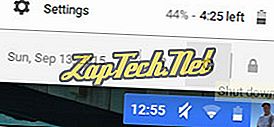
- Кликните на цифре које приказују време у доњем десном углу екрана.
- Кликните на икону дугмета за напајање .
Угаси у Аппле МацОС-у
Да бисте искључили МацОС рачунар, следите ове кораке.
- Кликните на икону Аппле менија у горњем левом углу екрана.
- У менију Аппле изаберите ставку Искључи ...
